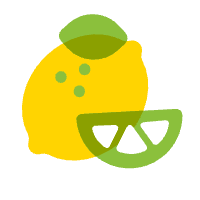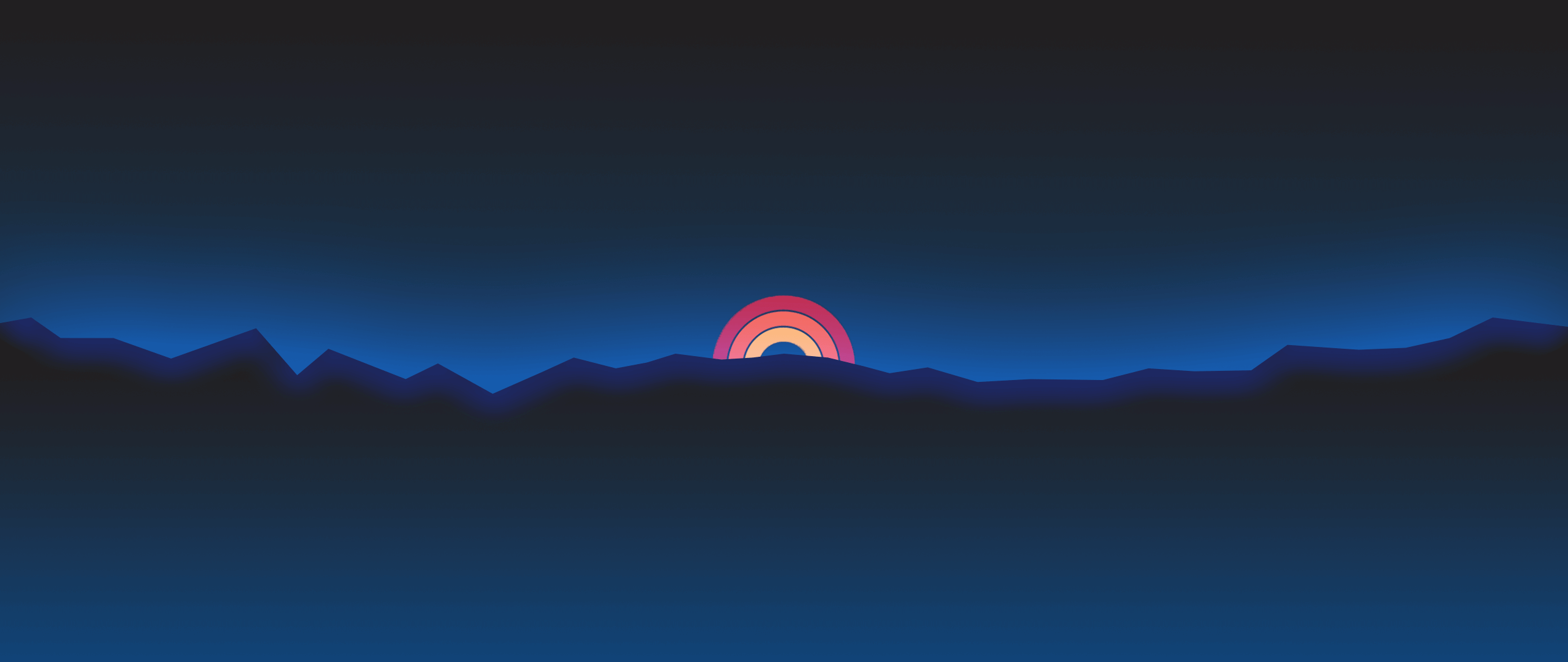系统要求

开启子系统
查看系统版本号
按win + R,输入winver命令,出现系统版本号信息,我的系统版本号为18363.900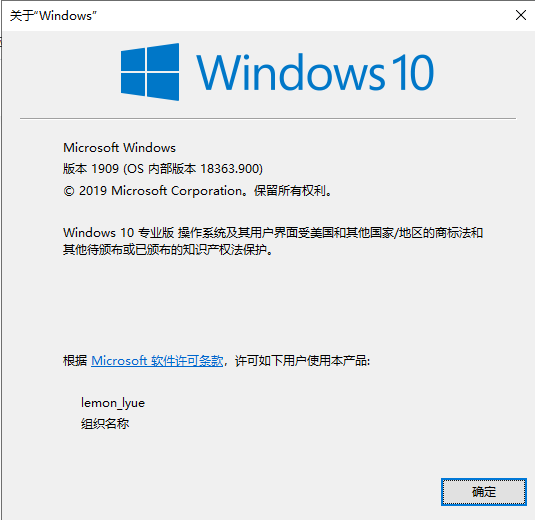
如果版本过低,可以先升级Windows版本符合要求后再开启子系统。系统设置
开启-设置-更新和安全-开发者选项-开发人员模式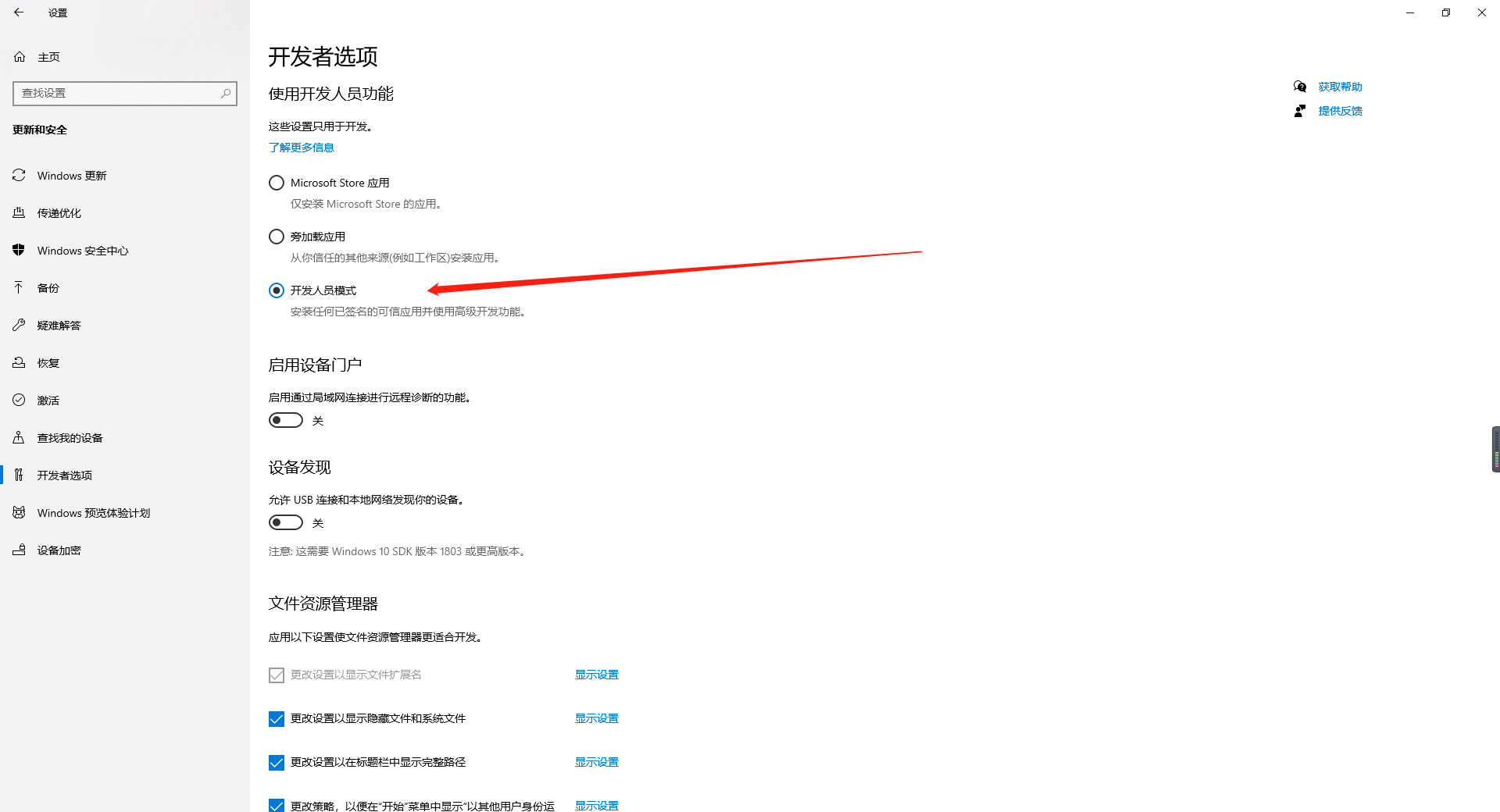
启动适用于Linux的Windows子系统
返回设置页面,选择 应用-程序和功能-启用或关闭Windows功能-选择适用于Linux的Windows子系统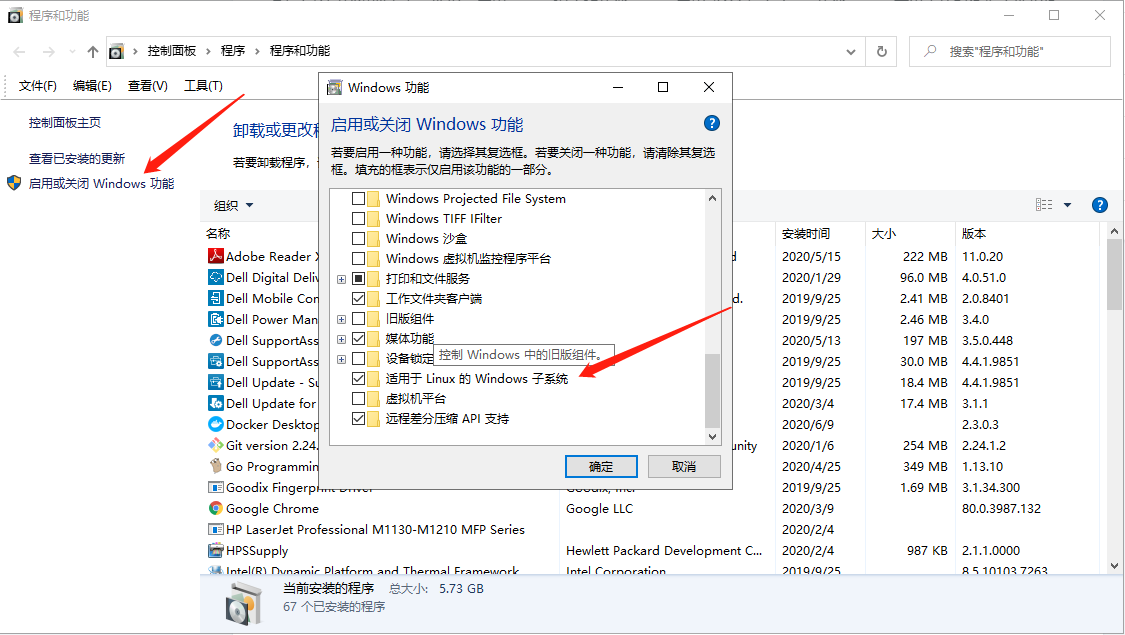
下载Linux系统并安装
开始-Microsoft Store-搜索Linux-选择Ubuntu-安装下载(下载速度有点慢)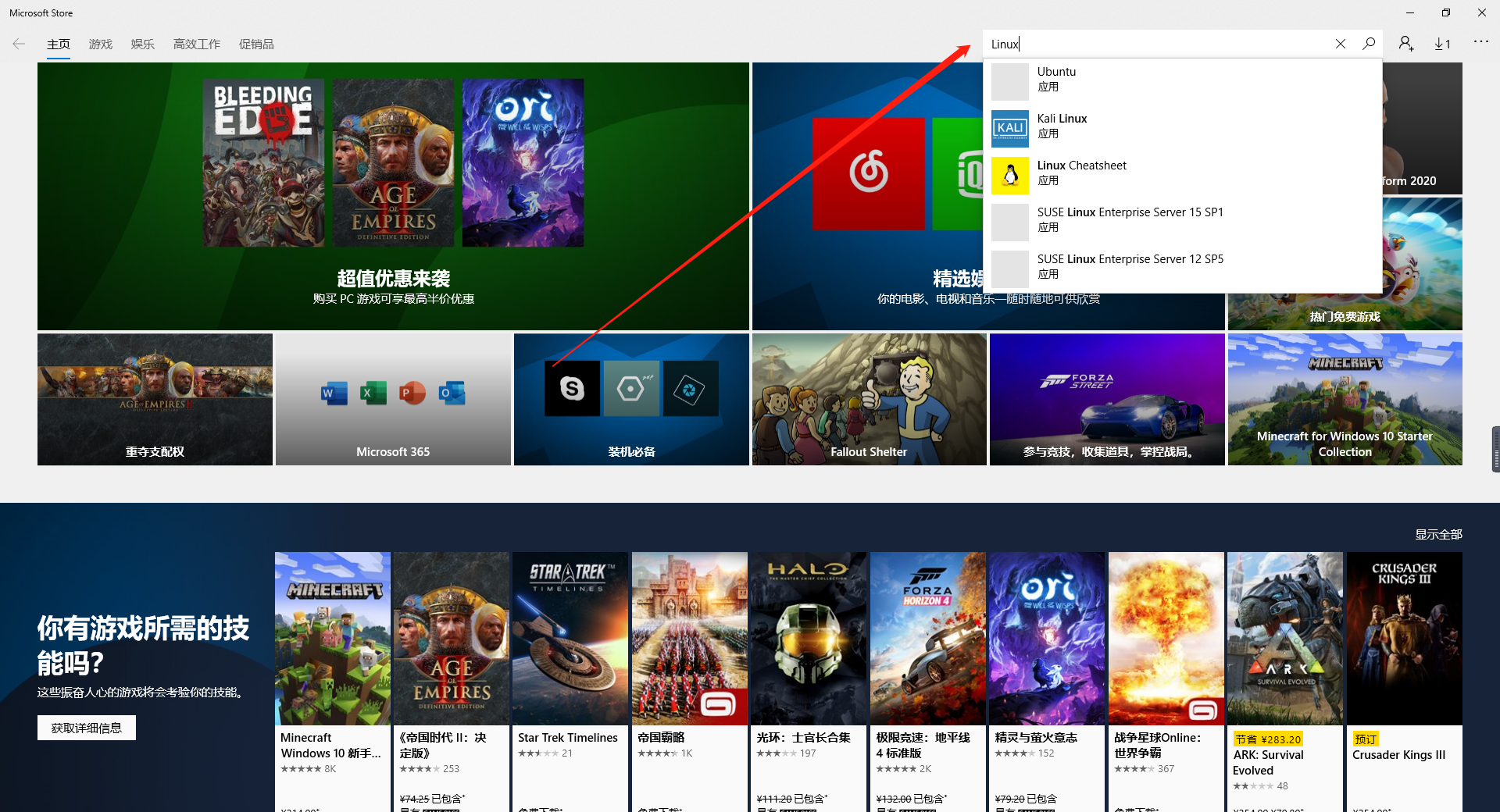
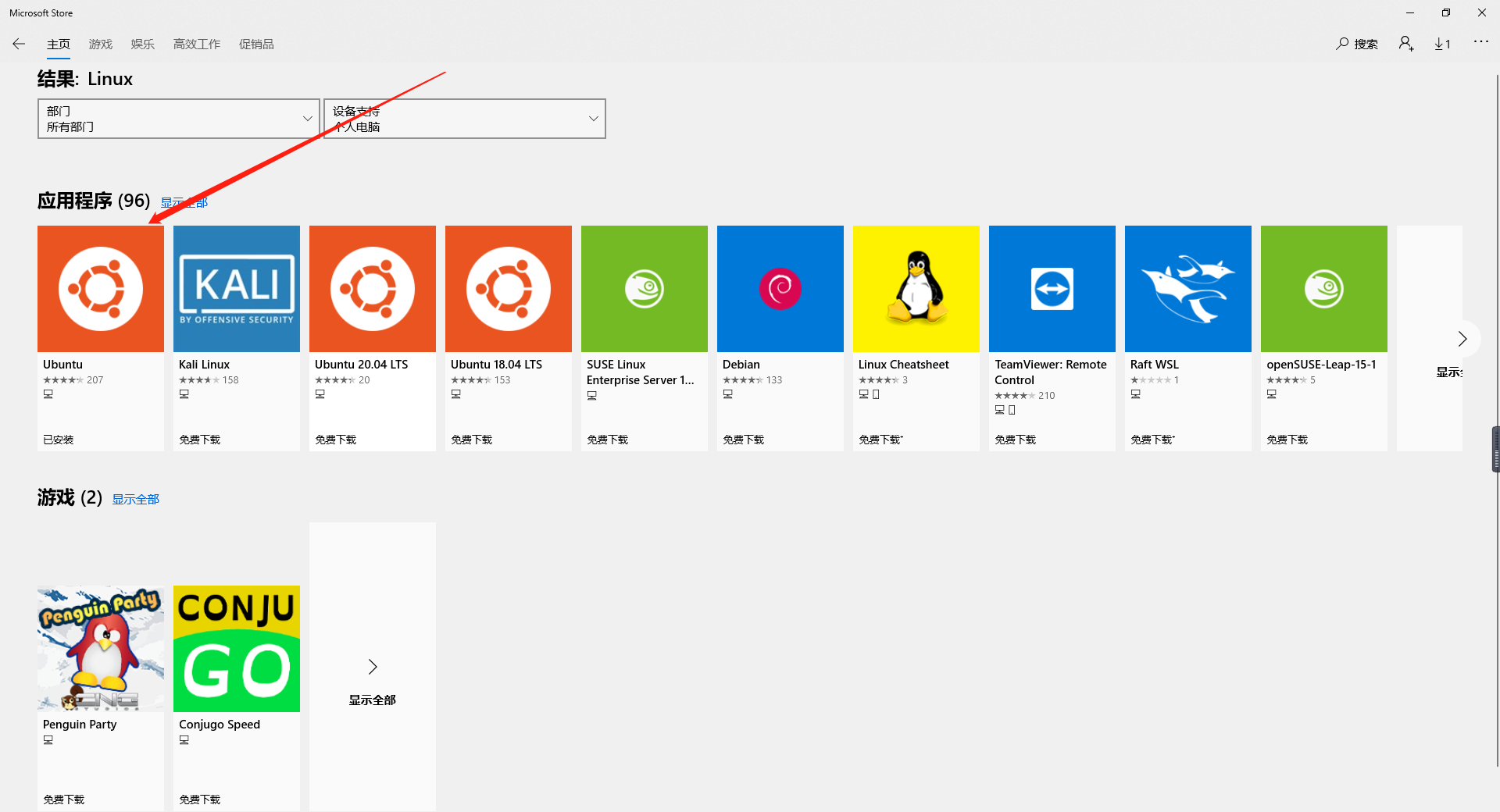
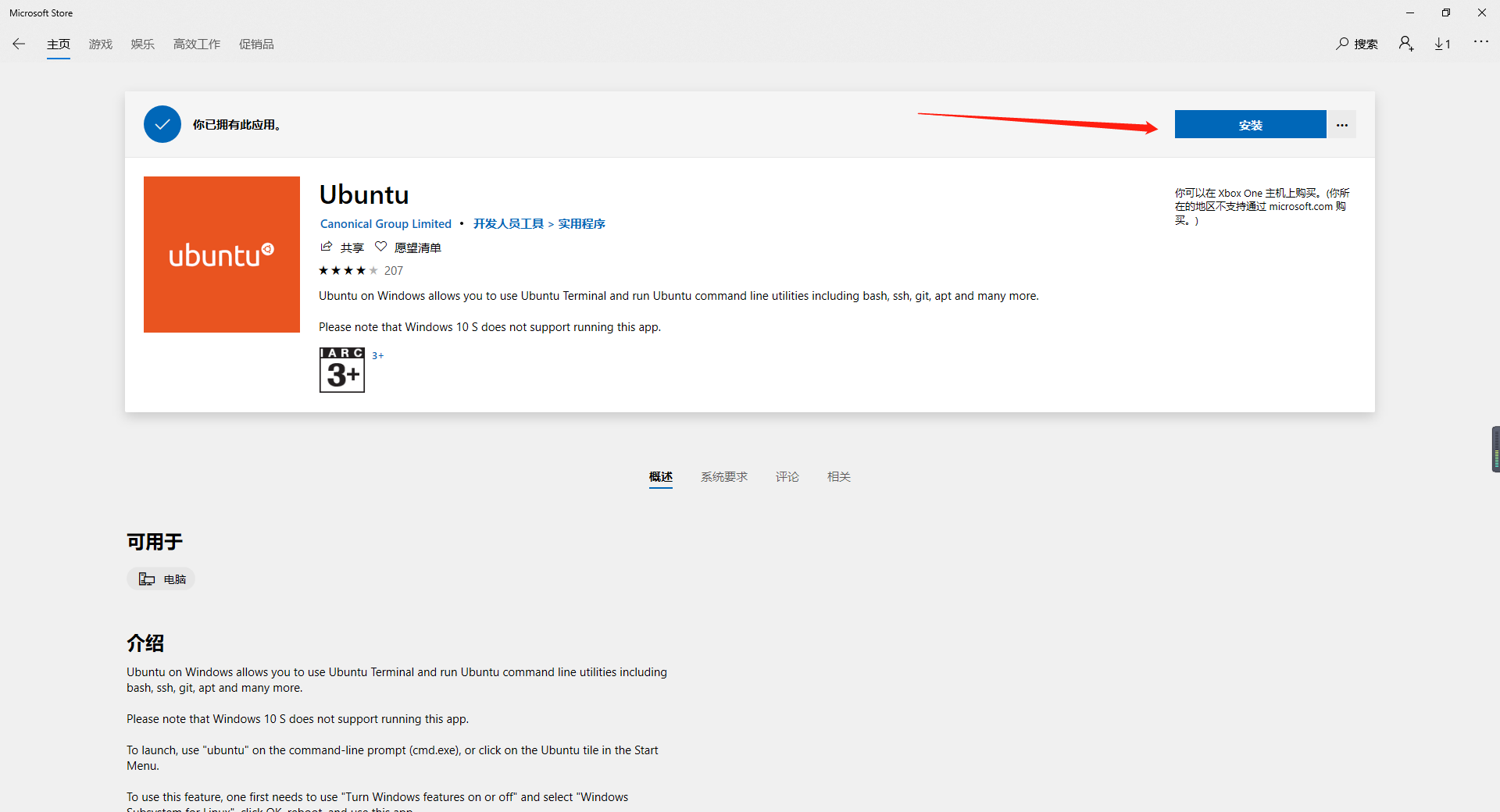
希望官方可以早点发行个CentOS或者红帽子也行(哭、跪求打开、设置Ubuntu
设置Linux用户名和密码、设置root用户密码、切换root用户升级apt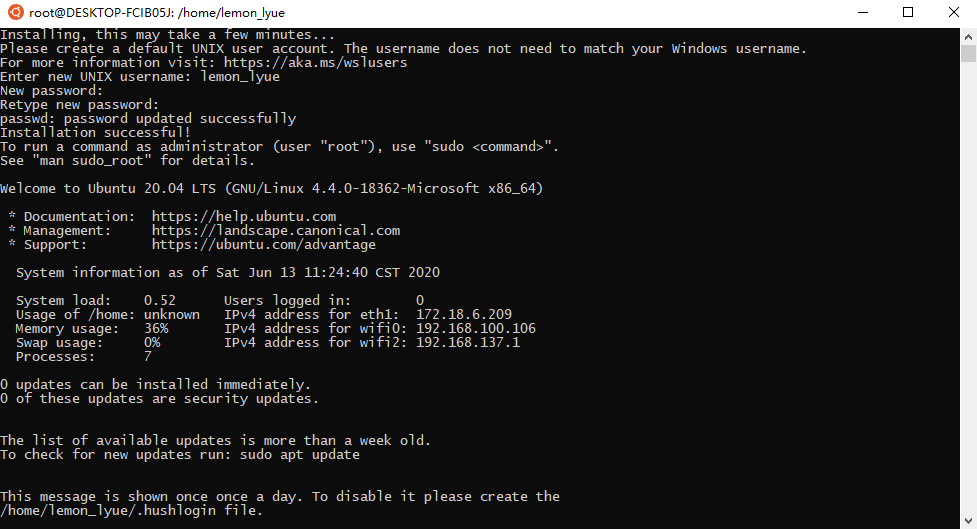

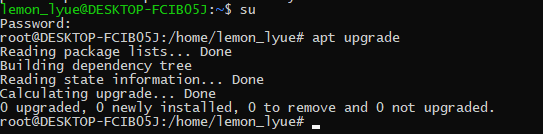
Ubuntu系统到这里就已经安装完成了!
与Windows共享文件夹
输入mount命令,可以看到当前电脑的其他盘符都mount(挂载)到/mnt/c, /mnt/d,/mnt/e中,这个就是对应的linux系统中的目录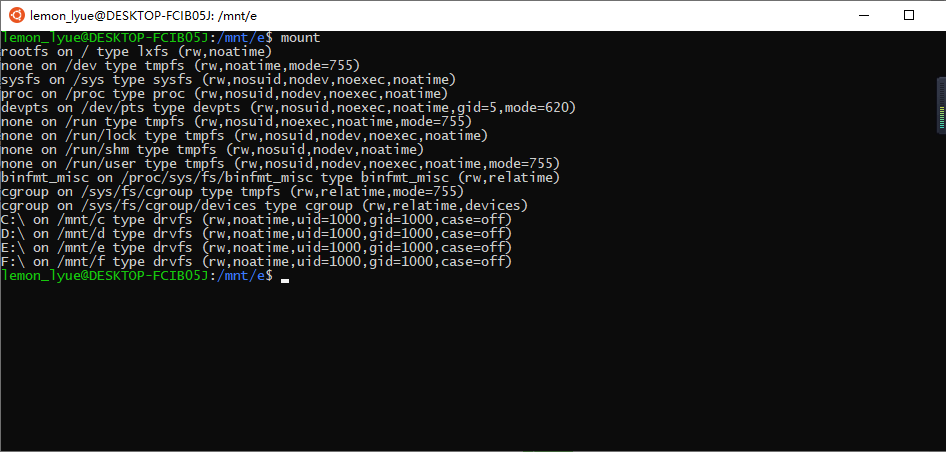
cd /mnt/c进入到c盘根目录下,ls可以查看c盘对应的所有文件。
这样就可以直接使用Linux系统运行项目了!
- 本文链接: https://lemonlyue.github.io/2023/10/02/Windows下开启Linux子系统/
- 版权声明: 本博客所有文章除特别声明外,均默认采用 CC BY-NC-SA 4.0 许可协议。